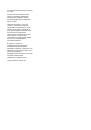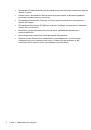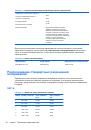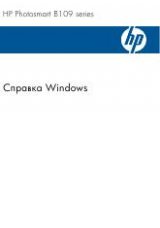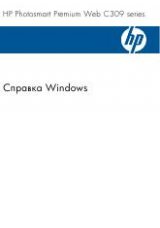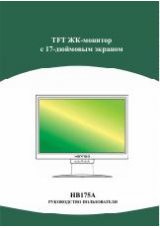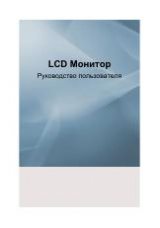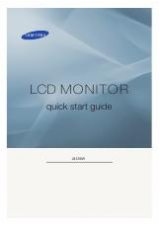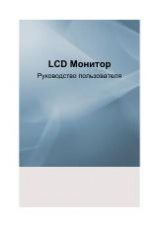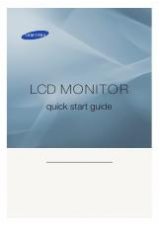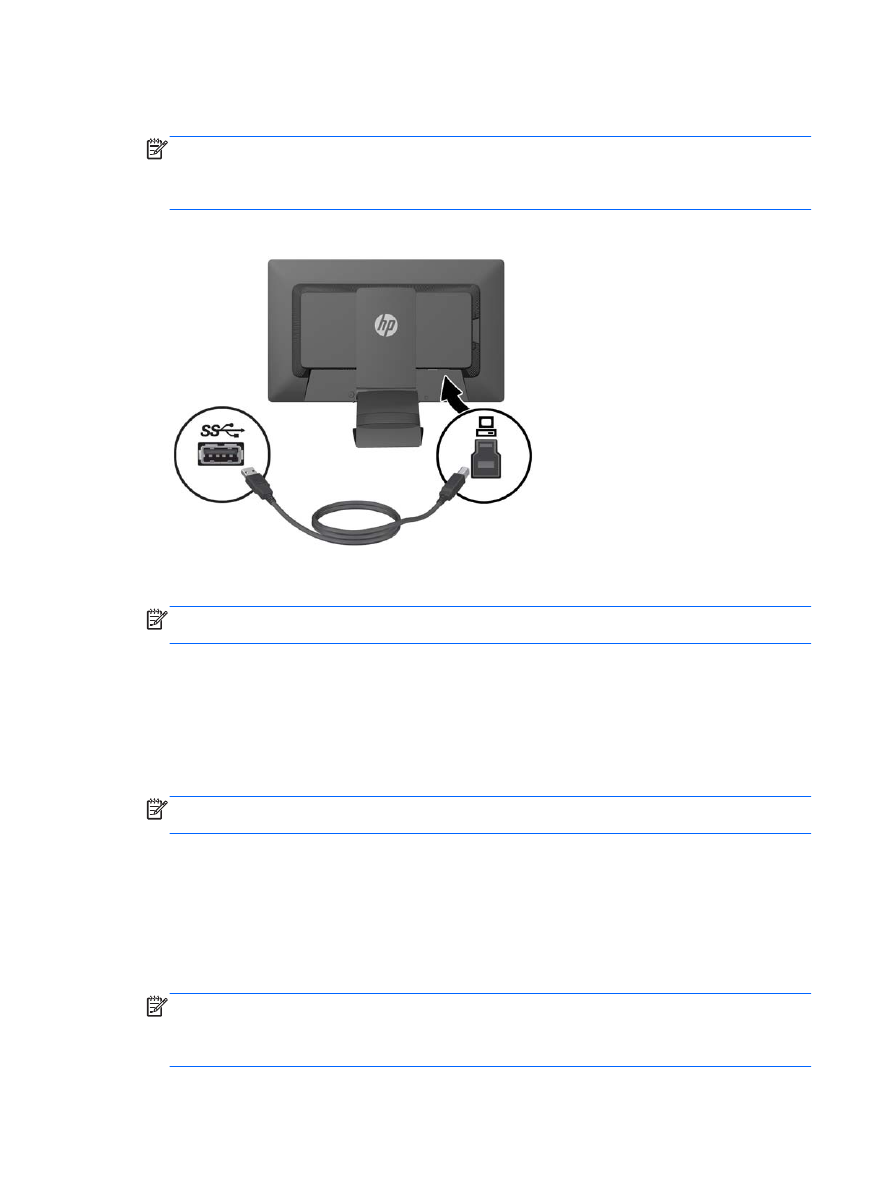
2.
Подсоедините
один
разъем
прилагаемого
кабеля
USB
к
разъему
USB
на
компьютере
,
а
другой
разъем
–
к
разъему
восходящего
трафика
USB
на
мониторе
.
ПРИМЕЧАНИЕ
.
Для
обеспечения
оптимальных
условий
эксплуатации
подключите
кабель
USB
к
порту
USB SuperSpeed
или
USB 3.0
на
ноутбуке
.
Эти
порты
обозначены
синим
цветом
или
значком
SS-USB.
Монитор
также
будет
работать
,
если
его
подсоединить
к
порту
USB 2.0,
но
скорость
передачи
данных
будет
ниже
.
3.
После
подсоединения
USB-
кабеля
,
на
экране
ноутбука
отобразится
окно
"
Автозапуск
".
В
окне
"
Автозапуск
"
нажмите
Открыть
папку
для
просмотра
файлов
.
ПРИМЕЧАНИЕ
.
Если
окно
"
Автозапуск
"
не
отображается
,
в
проводнике
Microsoft
Windows
выберите
диск
HP S231d
и
перейдите
к
следующему
шагу
.
4.
Дважды
щелкните
файл
SETUP
.
5.
Выберите
язык
и
нажмите
кнопку
со
стрелкой
.
6.
Установите
драйвер
DisplayLink
.
Установка
драйверов
с
медиа
-
диска
,
входящего
в
комплект
поставки
монитора
.
1.
Вставьте
медиа
-
диск
в
оптический
дисковод
ноутбука
.
ПРИМЕЧАНИЕ
.
Если
окно
"
Автозапуск
"
не
появляется
,
в
проводнике
Microsoft Windows
выберите
медиа
-
диск
и
перейдите
к
следующему
шагу
.
2.
Дважды
щелкните
файл
START
.
3.
Выберите
язык
и
нажмите
кнопку
со
стрелкой
.
4.
Установите
драйверы
HP S231d
:
5.
После
установки
драйверов
подсоедините
один
конец
кабеля
USB (
входит
комплект
поставки
)
к
разъему
USB
на
ноутбуке
,
а
второй
конец
–
к
разъему
восходящего
трафика
USB
на
мониторе
,
как
показано
на
предыдущем
рисунке
.
ПРИМЕЧАНИЕ
.
Для
обеспечения
оптимальных
условий
эксплуатации
подключите
кабель
USB
к
порту
USB SuperSpeed
или
USB 3.0
на
ноутбуке
.
Эти
порты
обозначены
синим
цветом
или
значком
SS-USB.
Монитор
также
будет
работать
,
если
его
подсоединить
к
порту
USB 2.0,
но
скорость
передачи
данных
будет
ниже
.
10
Глава
2
Подготовка
монитора
к
работе